Jak vypnout filtr SmartScreen v systému Windows 10

Pokud jste zkušený uživatel napájení, měli byste již vědět, co je bezpečné a co není, pokud jde o stahování a instalaci aplikací.
SmartScreen je bezpečnostní funkce, která bylapředstaven v aplikaci Internet Explorer 8 jako ochrana před škodlivými weby. V systému Windows 8.1 byl zaveden na plochu a varuje vás před spuštěním nerozpoznaných aplikací z Internetu, které by mohly být nebezpečné. Tato vrstva zabezpečení je také zabudována do systému Windows 10.
Pokud jste zkušený uživatel energie, měli bystejiž víte, co je bezpečné a co není, pokud jde o stahování a instalaci aplikací. Když se chystáte něco nainstalovat, nepotřebujete obtěžovat filtr SmartScreen.
Důležitá poznámka: Pokud jste novým uživatelem Windows 10 nebo začínajícím uživatelem, jádoporučujeme nevypínat SmartScreen. Chrání vás před instalací škodlivého softwaru. Společnost Microsoft také vylepšila filtr SmartScreen v systému Windows 10 tak, aby byl integrován s Microsoft Edge a IE 11, aby vám pomohl chránit před škodlivými weby.
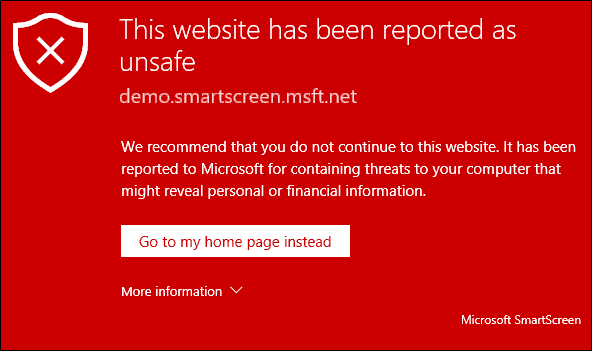
Zakažte SmartScreen ve Windows 10
Výstřel jsem dostal druhý den, když jsemse chystal nainstalovat VirtualBox. Když se objeví, je to jen otázka klepnutí na pole „Souhlasím ...“ a na tlačítko „Spustit přesto“. Nicméně, když se snažím být produktivní a nastavit nové PC, zpomaluje to pokrok a je to prostě otravné.
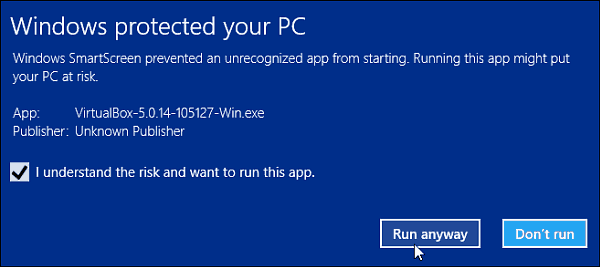
Úhledné je, že to můžete vypnout. Chcete-li to provést, vyvolejte nabídku skrytého napájení a otevřete Ovládací panely a vyberte Zabezpečení a údržba. Nebo můžete klepnout na Start a typ: bezpečnost a údržba a vyberte výsledek shora.
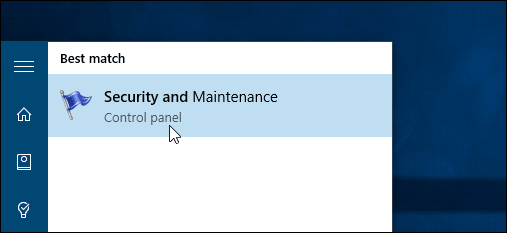
Nyní klikněte Změna nastavení Windows SmartScreen.
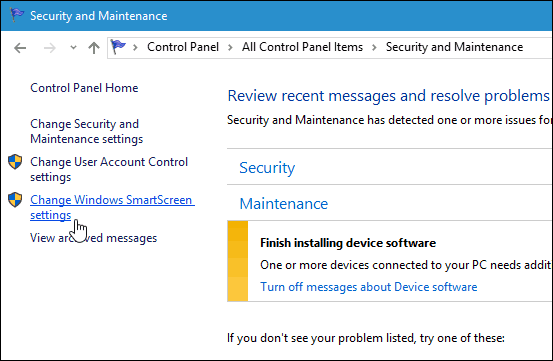
Nyní máte tři možnosti, ponechte je zapnuté se schválením správcem, aby bylo možné aplikaci spustit (výchozí), upozornit na nerozpoznané aplikace, ale nevyžadovat schválení správcem, nebo ji úplně vypnout.
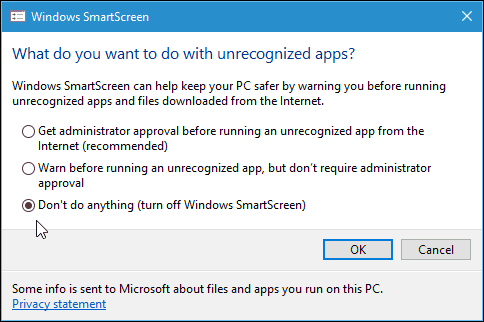
Když ji vypnete, okamžitě se objeví vyskakovací okno s upozorněním, jak nebezpečný jste.
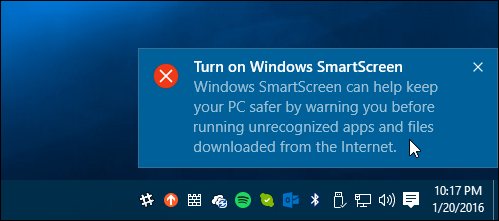
Pokud však nechcete být znepokojeni skutečností, že jste vypnuli SmartScreen, klikněte na Vypněte zprávy o systému Windows SmartScreen v části Zabezpečení.
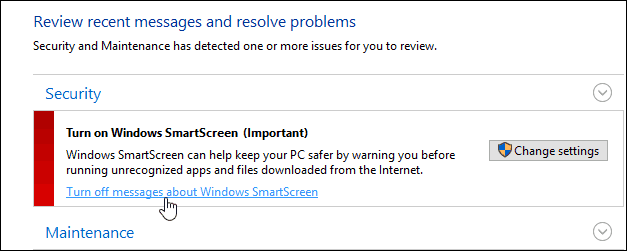
Zakažte filtr SmartScreen pro IE nebo Microsoft Edge
Osobně považuji SmartScreen za největšínepříjemné při instalaci stolních programů, a ne tolik s prohlížečem. Pokud jste uživatelem IE nebo Edge, je asi nejlepší nechat jej na. Dokonce i nejzkušenější technici mohou omylem kliknout na škodlivý odkaz nebo reklamu. Ale můžete to vypnout, pokud chcete. V IE 11 klikněte Nastavení (ikona ozubeného kola)> Bezpečnost> Zapnout filtr SmartScreen.
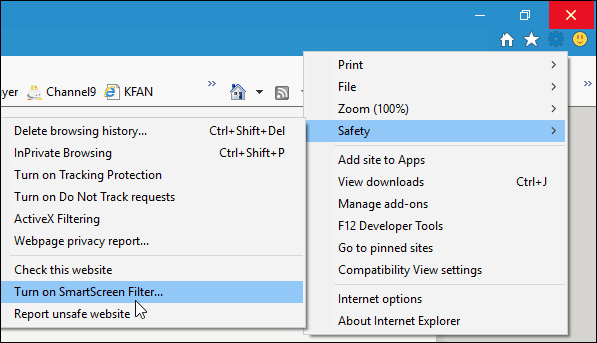
Poté vyberte možnost, kterou chcete vypnout, a klikněte na OK.
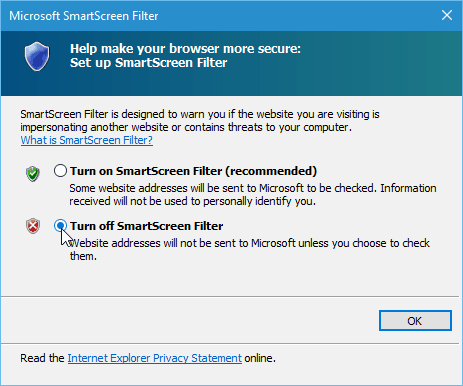
Microsoft Edge usnadňuje jeho vypnutí. Otevřete Edge a jděte na Nastavení> Zobrazit rozšířená nastavení. Poté přejděte dolů do části Soukromí a služby dolů a vypněte jej Pomozte mi chránit před škodlivými weby a stahováními pomocí filtru SmartScreen.
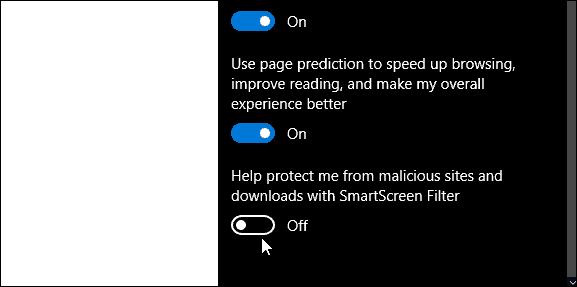
Ve skutečnosti, pokud máte problém se stahovánímplatný soubor, jedním z kroků řešení problémů, které pokrýváme, je vypnutí filtru SmartScreen. Další informace o problémech se stahováním naleznete v našem průvodci: Jak spravovat a řešit problémy se stahováním v systému Windows 10.
Závěr
Nezapomeňte, pokud vás neobtěžujeZprávy SmartScreen a chcete si zachovat všechny bezpečnostní výhody, které můžete ve Windows 10, nechte je na. Pokud máte děti, rodiče nebo prarodiče se systémem Windows 7, 8.1 nebo 10 - nechte to na ploše a rozhodně v IE 11.
Pro ty z vás, kteří vědí, co děláte, to jeje příjemné zastavit SmartScreen v objevování se při instalaci softwaru, o kterém víte, že je bezpečný. Zejména programy s otevřeným zdrojovým kódem a další nástroje. Pokud si myslíte, že ji budete potřebovat, můžete ji znovu znovu zapnout.










Zanechat komentář